Cómo limpiar y cuidar su dispositivo Surface
Al igual que su mascota o automóvil, también deberá cuidar su dispositivo Surface Pro , Surface Book , Surface Laptop , para evitar visitar innecesariamente la clínica veterinaria o el taller mecánico de automóviles o, en este caso, un dispositivo Surface autorizado. taller de reparación, ahorrándose así un par de dólares extra y tiempo también. En esta publicación, compartiremos algunos consejos útiles para limpiar y cuidar su dispositivo Surface con Windows 10.(Surface)
Consejos para limpiar tu dispositivo Surface
Las áreas sobre las que cubriremos consejos útiles, según lo prescrito por Microsoft , se enumeran a continuación:
- Limpieza general.
- Salud de la batería.
- Cuidado de la pantalla táctil.
- Cuidado de la cubierta y el teclado.
- Cuidado del material Alcantara.
- Cuidado del cable de alimentación.
Ahora profundicemos en los detalles.
1) Limpieza general.(1) General cleaning.)
Para que su Surface se vea y funcione bien, use un paño suave que no suelte pelusa (los paños de microfibra funcionan muy bien) humedecido con un poco de jabón suave y agua ( Consejo profesional(Pro Tip) : no aplique líquidos directamente a su Surface ) o toallitas para pantallas . Limpie cada 3-6 meses o cuando sea necesario.
2) Estado de la batería.(2) Battery health.)
Todas las baterías recargables se desgastan con el tiempo.
Aquí le mostramos cómo obtener la vida útil más larga de su batería:
- Una vez al mes, deje que la batería se agote por debajo de la mitad antes de cargarla.
- Evita(Avoid) tener tu Surface enchufada 24/7.
- Guarde su Surface en una habitación fresca y seca cuando no la esté usando.
Si planea almacenar su dispositivo Surface durante un período prolongado, cárguelo al 50 % cada seis meses para asegurarse de que siga cargándose.
3) Cuidado de la pantalla táctil.(3) Touchscreen care.)
Los rayones, la grasa de los dedos, el polvo, los productos químicos y la luz ultravioleta pueden afectar el rendimiento de la pantalla táctil.
Aquí hay algunas cosas que puede hacer para ayudar a proteger la pantalla:
- Limpie con frecuencia:(Clean frequently – ) la pantalla táctil de Surface está recubierta para que sea más fácil de limpiar. No es necesario frotar con fuerza para eliminar las huellas dactilares o las manchas de grasa. Use un paño suave que no suelte pelusa (ya sea seco o humedecido con agua o limpiador de anteojos, nunca limpiadores de vidrio u otros químicos) o una toallita para limpiar pantallas para limpiar suavemente la pantalla.
- Manténgalo alejado del sol:(Keep it out of the sun – ) no deje su Surface expuesta a la luz solar directa durante mucho tiempo. La luz ultravioleta(Ultraviolet) y el calor excesivo pueden dañar la pantalla.
- Manténgalo cubierto:(Keep it covered – ) cierre la cubierta cuando lleve su Surface con usted o si no la está usando.
4) Cuidado de la cubierta y del teclado.(4) Cover and keyboard care.)
No es necesario hacer mucho para que la cubierta táctil(Touch Cover) o la cubierta(Type Cover) con teclado funcionen al máximo. Para limpiarlo, pase un paño sin pelusa humedecido con agua y jabón suave. No aplique líquidos directamente a su dispositivo Surface o a la cubierta. (Surface)Haz esto con frecuencia para que tu Touch Cover o Type Cover se vean geniales.
Si el lomo o las conexiones magnéticas de la cubierta se ensucian o manchan, aplique una pequeña cantidad de alcohol isopropílico (también llamado alcohol isopropílico) a un paño suave y sin pelusa para limpiar.
5) Cuidado del material Alcantara.(5) Alcantara material care.)
Algunos dispositivos y accesorios de Surface cuentan con material (Surface)Alcantara resistente a derrames y absorción . Así que consulte su guía de productos.
- Cuidado regular(Regular care) : para mantener el Alcantara en buen estado, límpielo con un paño blanco sin pelusa humedecido con una solución de agua y jabón suave o una toallita para limpiar pantallas cuando sea necesario.
- Eliminación de manchas(Stain removal) : si derrama algo sobre el material Alcantara , intente limpiarlo dentro de los 30 minutos para ayudar a evitar que se fijen las manchas. Use movimientos giratorios, limpie suavemente con un paño blanco sin pelusa humedecido con agua y jabón. Una solución simple de dos partes de agua por una parte de jabón suave (como el jabón de manos) servirá. Seque con un paño limpio de color claro.
6) Cuidado del cable de alimentación.(6) Power cord care.)
Los cables de alimentación, como cualquier otro alambre o cable de metal, pueden debilitarse o dañarse si se tuercen o doblan repetidamente en el mismo lugar.
Aquí hay algunas cosas que puede hacer para evitar que su cable de alimentación se dañe:
- Evite torcer(twisting) o pellizcar(pinching) el cable de alimentación.
- No enrolle el cable de alimentación con demasiada fuerza, especialmente alrededor del bloque de alimentación. En su lugar, envuélvalo con bobinas sueltas en lugar de ángulos estrechos.

- Inspeccione su cable de alimentación con regularidad, especialmente donde se une al bloque de alimentación.
- Evite(Avoid) tirar del cable de alimentación cuando desconecte su Surface. Retirar suavemente el conector del conector de carga puede ayudar a evitar daños en el cable de alimentación.
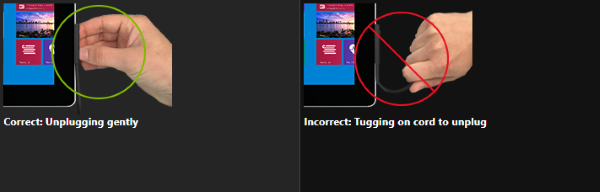
- Si encuentra algún daño en cualquier parte de los cables de los cargadores de Surface , deje de usar el cable y comuníquese con el Soporte técnico de Microsoft(contact Microsoft Support) para conocer las opciones.
I hope you find these tips informative enough!
Related posts
Surface Pro 7 vs Surface Pro 6: ¿Cuál es mejor para sus necesidades?
Surface device encuentra la red inalámbrica disponible pero no se conecta
Cómo insertar una conexión de datos SIM card y configurar datos en Surface device
Surface Pro 6 Nuevas características, costo, especificaciones, disponibilidad
Surface no se enciende o Battery no cobra problemas
Surface Pen no escribirá, abrirá aplicaciones o conectarse a Bluetooth
Surface Book no detectando NVIDIA Graphics Card
Superficie Earbuds: Cómo configurar, usar, cargar, actualizar y administrar la configuración
Todo sobre el Dynamic Fulcrum Hinge en Surface Book
Cómo restablecer Surface Earbuds a la configuración de default factory
Troubleshoot Surface Slim Pen no cobra problemas
Pen mejores alternativas de superficies para dispositivos Microsoft Surface
Cómo preparar su Surface para el servicio
Cómo reparar los problemas y problemas de Surface Book Dock
Zoom de pellizco de dedo no está funcionando en Windows 10 PC or Surface device
Termina A meeting and save changes en Microsoft Surface Hub
Surface Laptop PXE boot Intento falla en Windows 10
Cómo configurar y utilizar la base de carga USB-C para Surface Slim Pen
Surface Pro X Review - ¡El Surface Pro más hermoso hasta ahora!
Cosas que hacer cuando recibe su superficie de Repair or Service center
